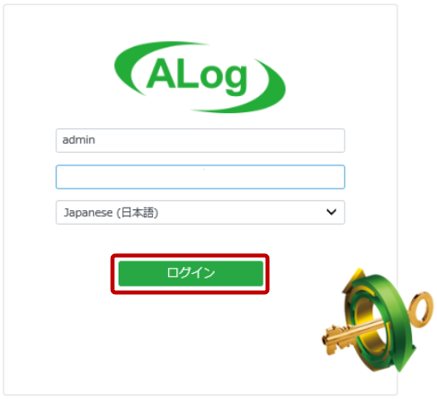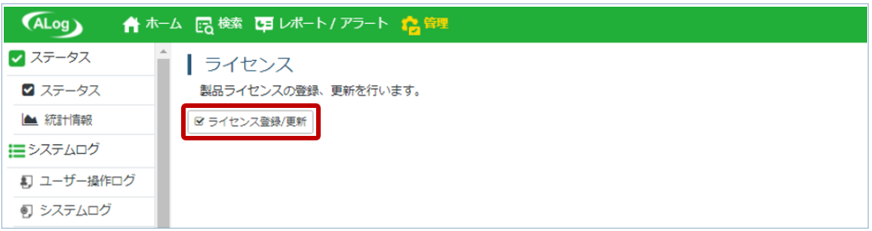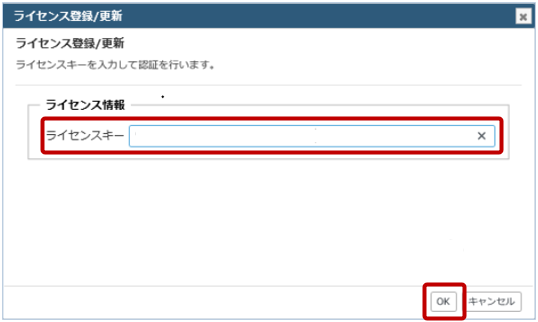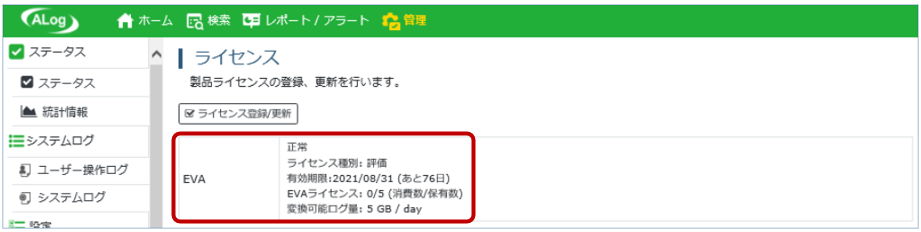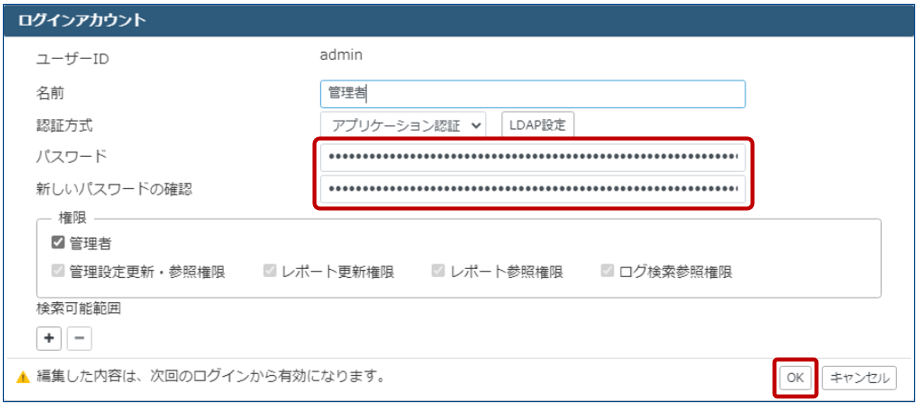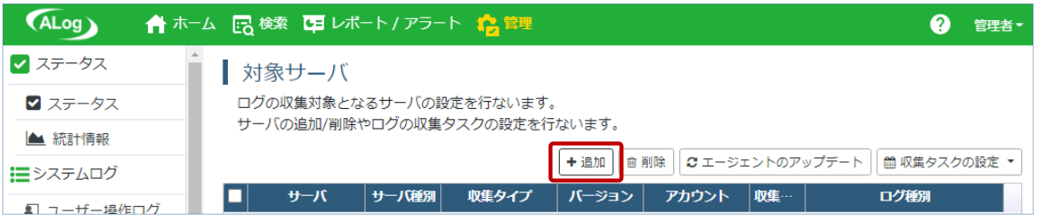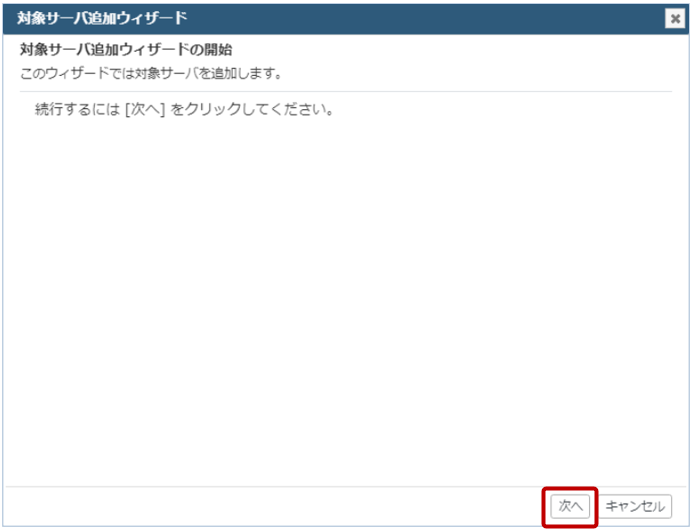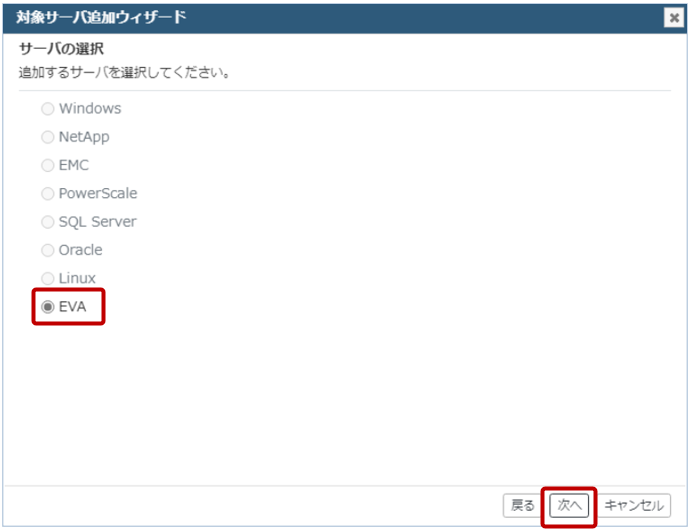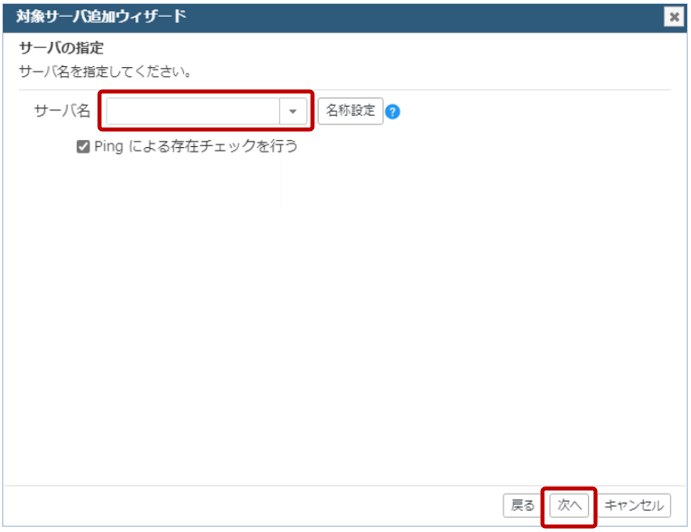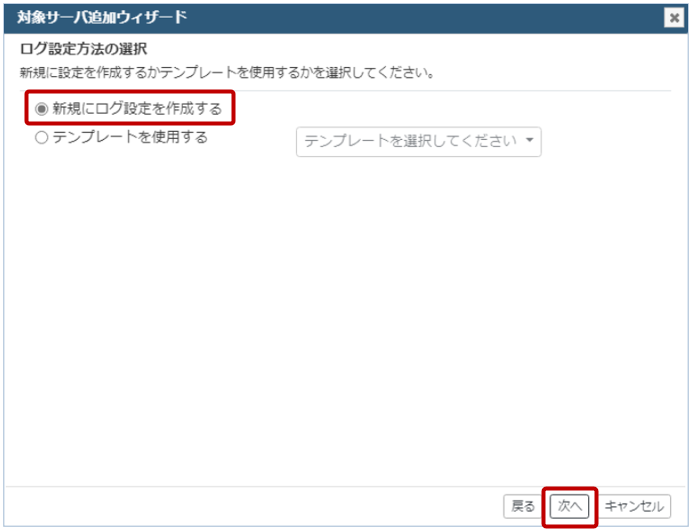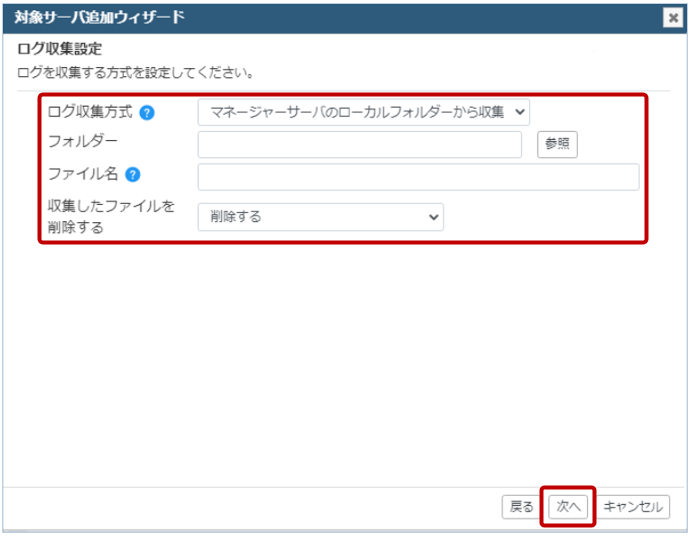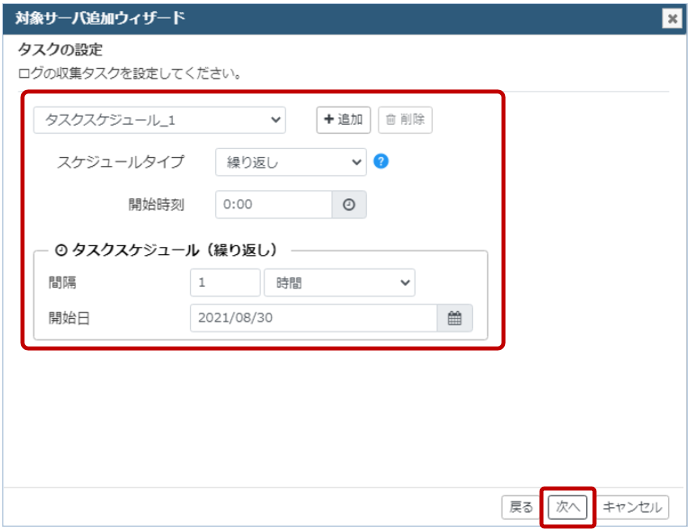1.1.7.2. 対象ホスト追加およびログの出力を設定する¶
対象ホストの追加¶
「管理」メニューをクリック後「設定」>「対象ホスト」で「追加」をクリックします。
「対象ホスト追加ウィザードの開始」画面で「次へ」をクリックします。
「ログタイプの選択」画面でプルダウンメニューから「その他」を選択し、「次へ」をクリックします。
- 「ホストの指定」画面で「ホスト名」、「ソースタイプ」を入力し、「次へ」をクリックします。
- ホスト名:172.16.20.40
- ソースタイプ:Syslog
「ログ収集設定」画面で「表: ログ収集設定」に記載の値を入力し、「次へ」をクリックします。
表: ログ収集設定¶ 設定項目
設定値
ログ収集方式
対象ホストにSCP接続して収集
認証方式
パスワード認証
ユーザー名
[ユーザーID]
パスワード
[パスワード]
ポート番号
22
ログディレクトリ
/var/log/rsyslog-alog/[hostname]/traffic
ファイル名
*.gz
ログファイル収集にsudoが必要
チェックなし
作業ディレクトリ
defaultのまま
収集したファイルを削除する
チェック
コマンドテストを実行する
チェック
「タスクの設定」画面で「表: タスクの設定」に記載の値を入力し、「次へ」をクリックします。
表: タスクの設定¶ 設定項目
設定値
ログの収集タスク
タスクスケジュール_1
スケジュールタイプ
繰り返し
開始時間
0:00
間隔
1時間
開始日
任意の開始日を指定してください
「マッピング設定 - 入力」画面で「表: マッピング設定 - 入力」に記載の値を入力し、「次へ」をクリックします。
表: マッピング設定 - 入力¶ 設定項目
設定値
ログフォーマット
CSV/TSV/DSV
文字コード
utf-8
区切り文字
,
入力ファイルにヘッダーを含む
チェックなし
空のフィールドを除外
チェックなし
コメント行の先頭文字
#
「マッピング設定 - 出力」画面で「表: マッピング設定 - 出力」に記載の値を入力し、「次へ」をクリックします。
表: マッピング設定 - 出力¶ 設定項目
文字タイプ
設定値
ログタイプのマッピング値を使用する
-
チェックなし
TimeStamp
-
{F(2)}
ReceiveTime
文字列、日時
{F(2)}
Type
文字列
{F(4)}
ContentType
文字列
{F(5)}
SourceAddress
文字列
{F(8)}
DestinationAddress
文字列
{F(9)}
Rule
文字列
{F(12)}
SourceUser
文字列
{F(13)}
Application
文字列
{F(15)}
DestinationPort
文字列
{F(26)}
Action
文字列
{F(31)}
Bytes
文字列、整数
{F(32)}
SessionEndReason
文字列
{F(47)}
DeviceName
文字列
{F(50)}
注釈
- 設定キーは、セキュリティログを確認する 画面に表示されるTrafficログの基本フィールド情報を参考に設定しています。
- Trafficログを含め設定キーの内容が多いため設定テンプレートをインポートすることで簡単に設定できます。詳細は 対象ホスト追加のテンプレートインポート をご参考ください。
「対象ホスト追加ウィザードの完了」画面で設定値を確認し、「完了」をクリックします。
ホストが追加されていることを確認します。その後ホスト一覧のIPアドレスをクリックしてタグ設定を行います。
「テスト編集」画面で「タグ設定」>「追加」で対象ホストを区分するタグの設定をして「OK」をクリックします。
追加したホストにタグが表示されることを確認します。
ログを表示する¶
- 「検索」をクリックして「期間」、「検索条件」を設定します。「検索条件」には表示したいフィールドを「利用できる項目」から「選択された項目」に「→」ボタンで選択します。
ログが表示されることを確認します。